當文本文件打開時出現亂碼的情況,比如有一些方格□、問號? 這樣的字符,導致文件內容不能正確顯示出來,就需要修改文件的編碼。 要修改記事本文件編碼,手動另存文件,然後選擇指定編碼即可。 本文教大家如何將多個記事本文件的編碼格式改為GBK,僅3步快速批量修改。
哪些情況下需要使用GBK編碼
1、兼容舊版中文 Windows 系統(Windows 98/XP 及更早)。 GBK 是 Windows 95 後簡體中文系統的默認編碼,如果需要兼容舊系統,就要將文本文件的編碼改成GBK。
2、對接國內特定行業系統。 銀行、稅務或政務系統都還是比較老舊的版本,只支持GBK。
3、處理 GB2312/GBK 專屬字符。 一些生僻字在UTF-8 中無法正確顯示,打開時出現方格□、問號? 、不規則字母等亂碼,但是這些字在GBK 中被收錄。 所以轉成GBK後才能正常顯示。 比如戶籍管理系統、古籍數字化等。
記事本文件修改編碼後效果預覽
處理前:
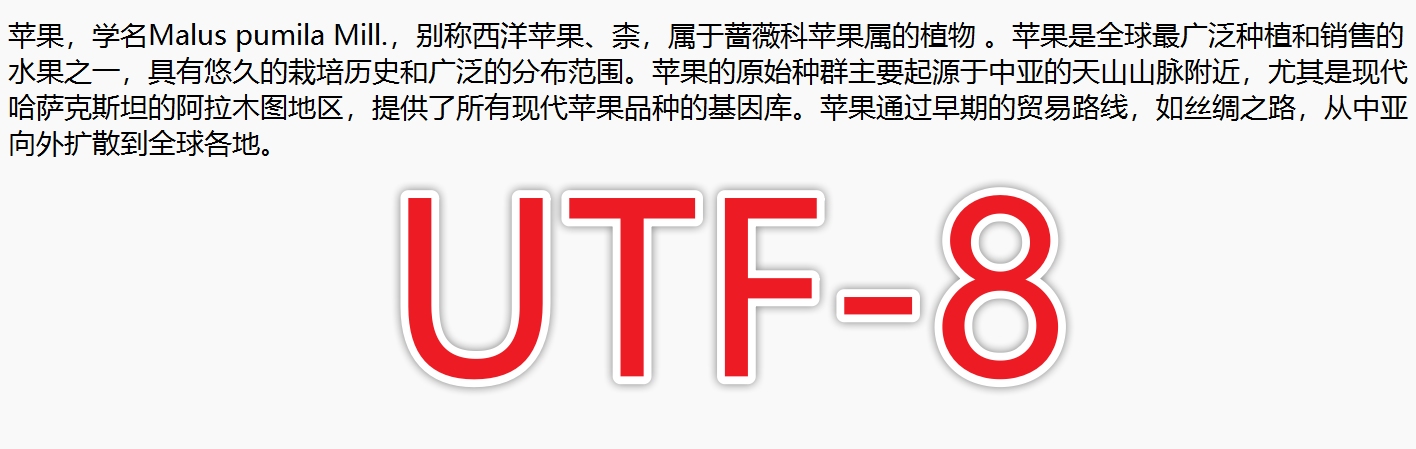
處理後:
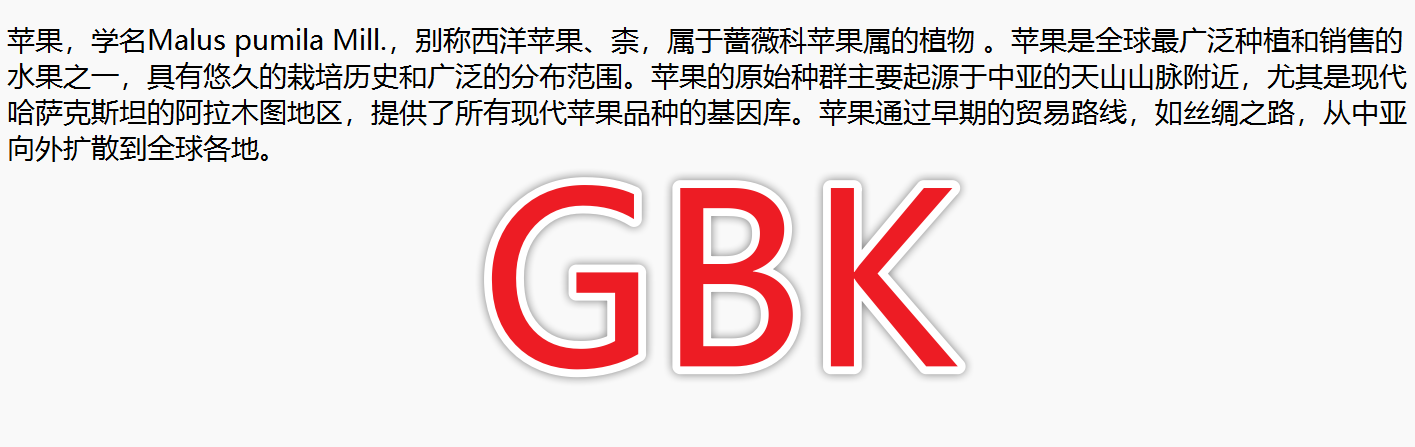
批量修改記事本編碼為GBK的操作步驟
1、打開【我的ABC軟體工具箱】,找到【文件內容】-【修改文本文件編碼】。
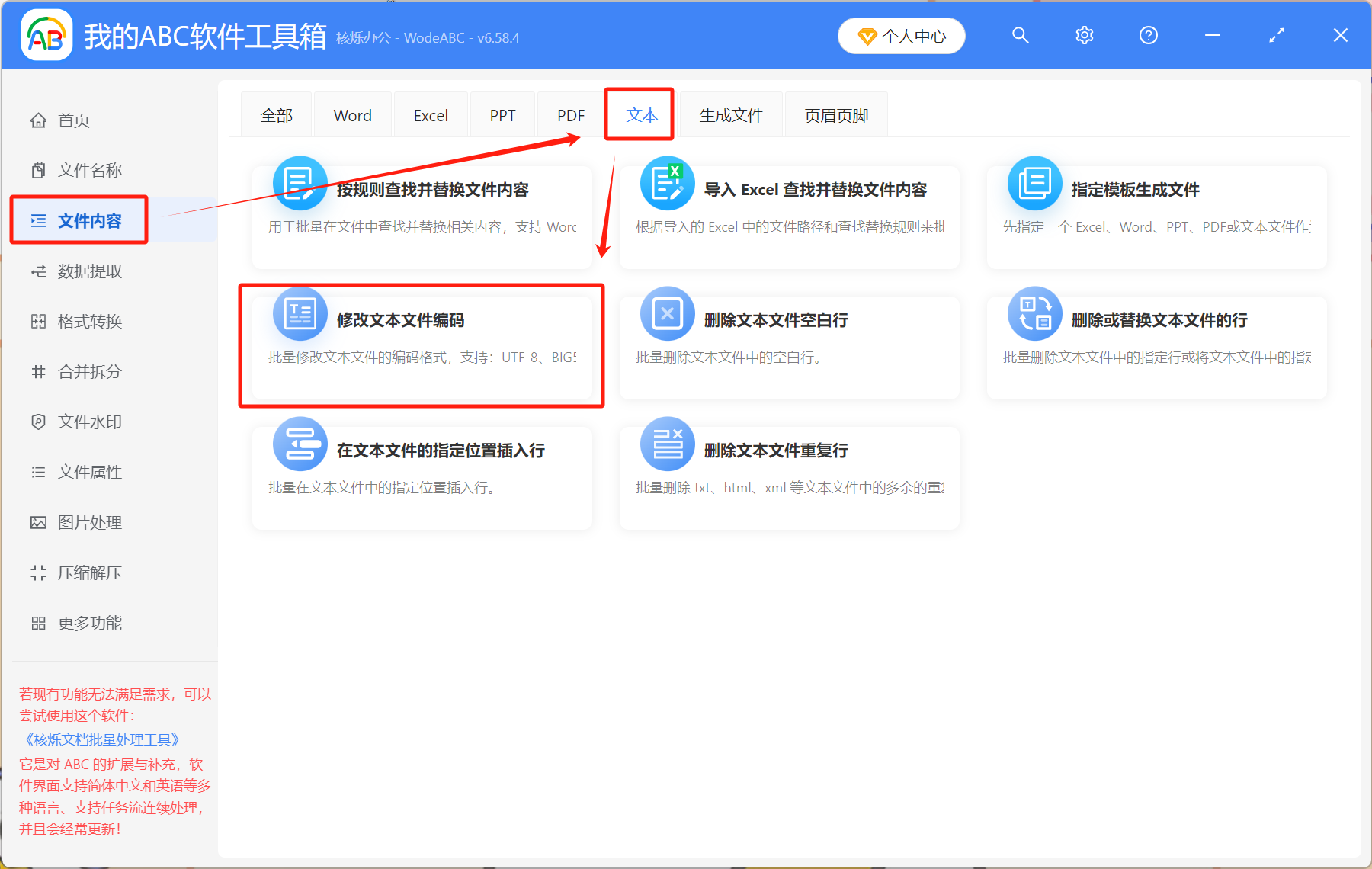
2、右上角添加文件,這裡導入所有要修改編碼的文本文件。
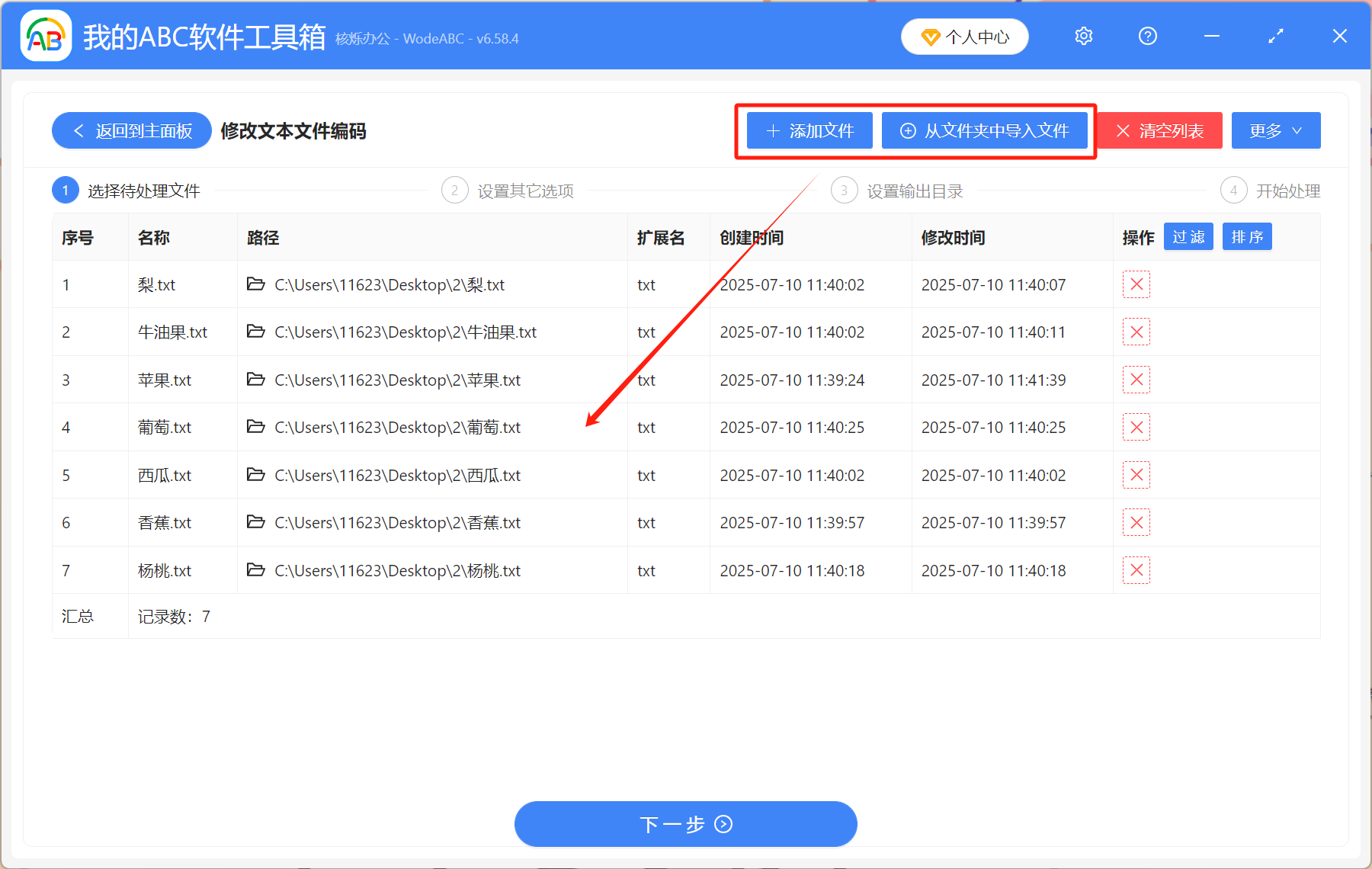
3、【原編碼】可以手動選擇編碼,也可以自動識別;【新編碼】選擇GBK。
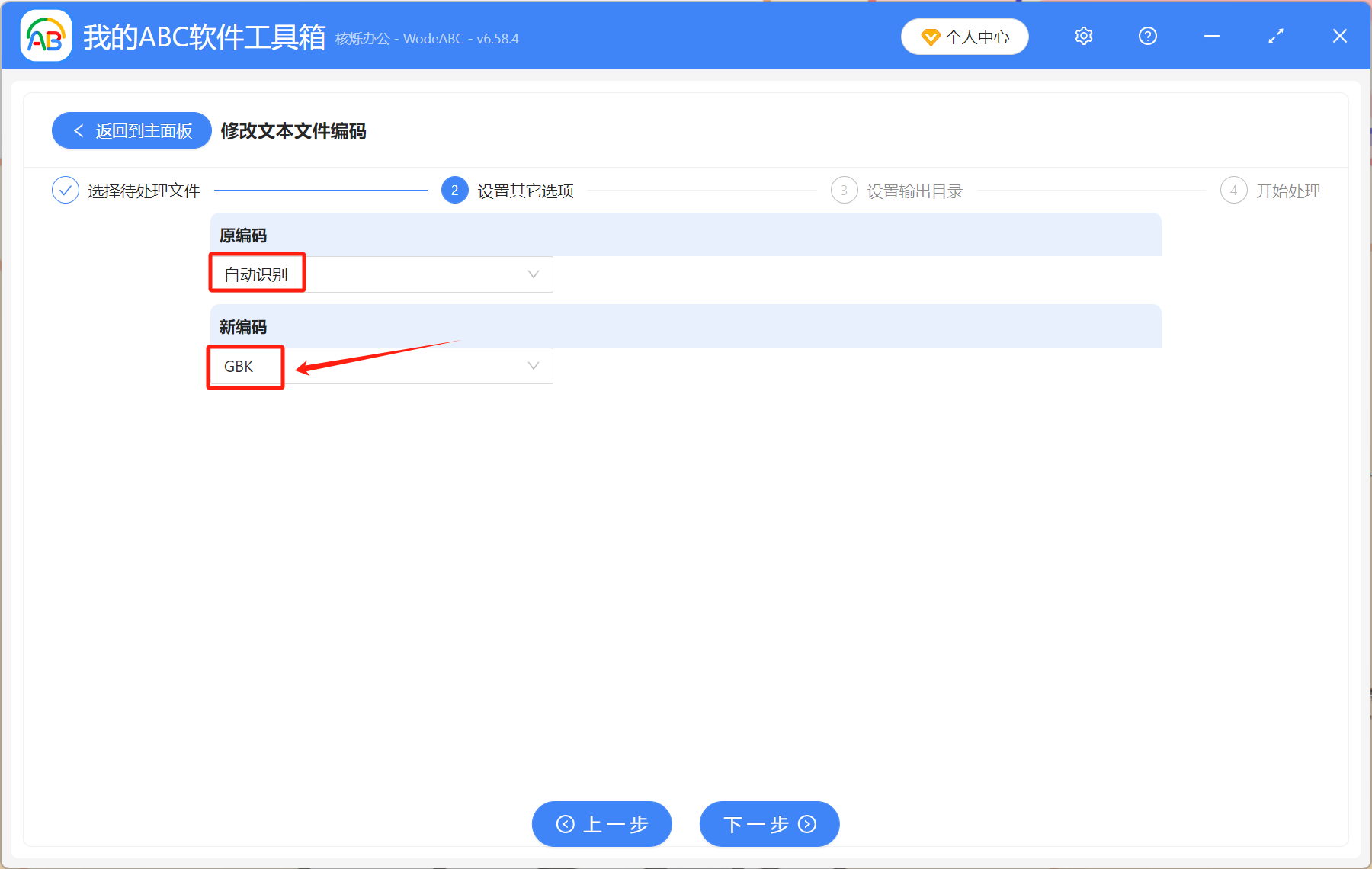
4、處理完成後,在輸出目錄里查看修改後的文本文件,所有的編碼都改成了GBK。
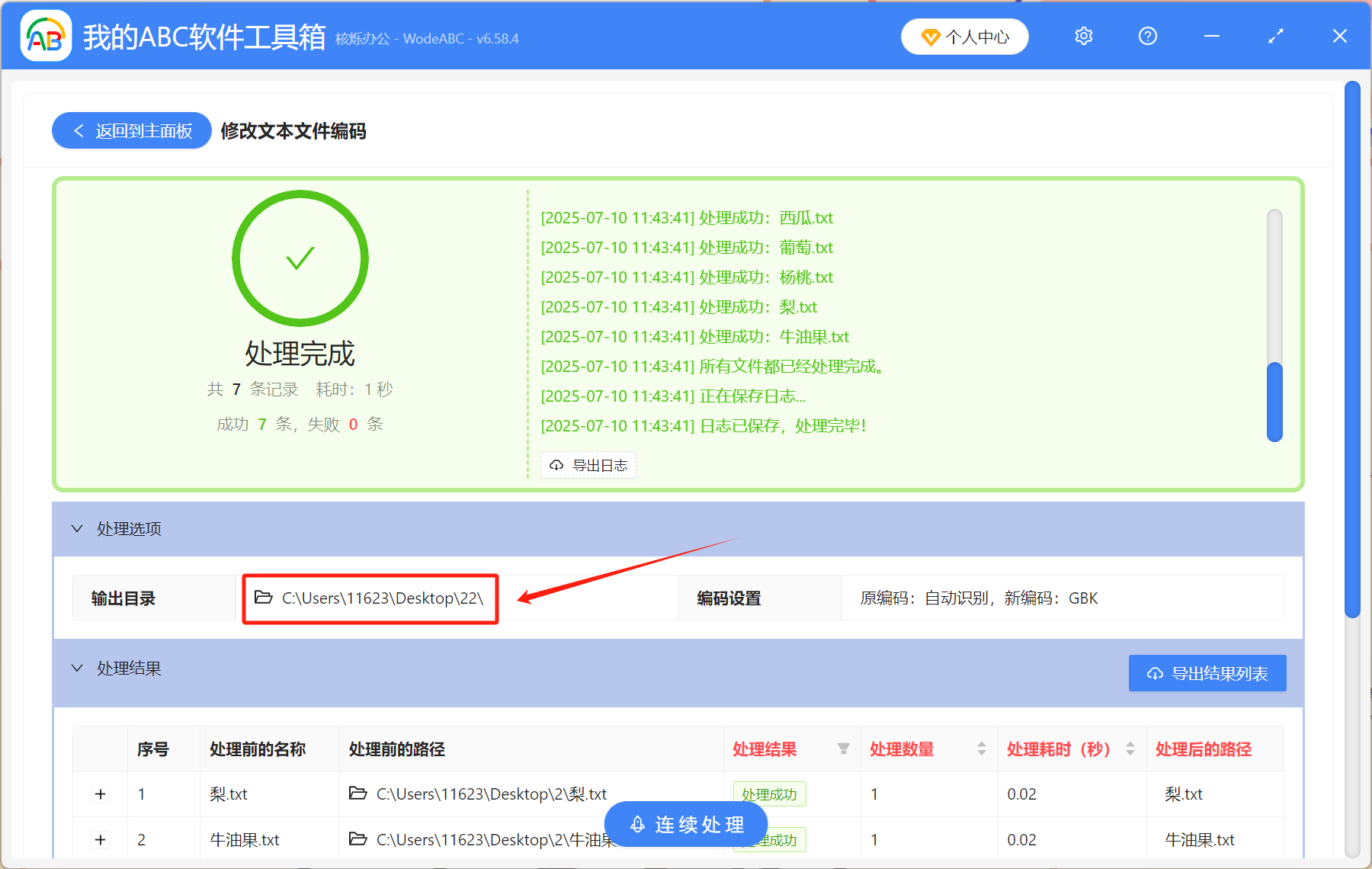
需要注意的是,目前國際上主流的編碼格式是UTF-8,能覆蓋絕大多數字符需求,兼容性最好。 除非是一些特殊的情況或者特定的場景,比如上面提到的那些需求,必須使用GBK編碼才不會出現亂碼。 一般情況下都建議使用UTF-8。